远程控制电脑
AnyDesk是一款能够远程控制电脑的软件,软件不同于一般的远程控制软件,拥有非常稳定的网络环境,可以保证顺畅的远程控制,不会出现操作卡顿的问题。AnyDesk使用起来非常简单,软件可以自动完成远程控制所需的配置工作,无需用户手动进行设置,非常实用电脑小白使用,有需要的朋友赶紧下载使用吧!
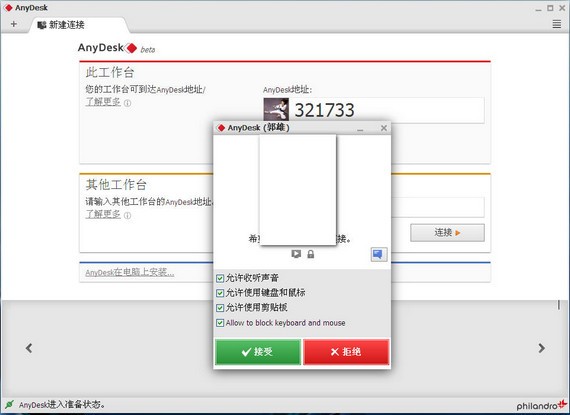
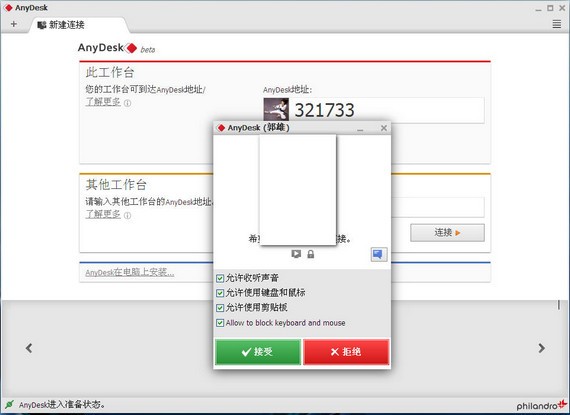
AnyDesk使用说明
1、直接打开即可和使用teamview方法一样。打开软件之后有一个ID号,如果需要连接,输入对方的ID。
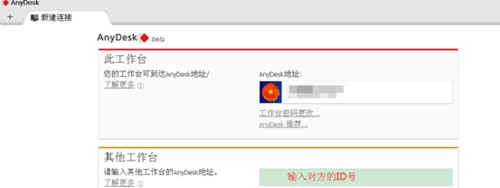
2、然后点击【连接】之后,如果网络正常的话会进行连接会话。
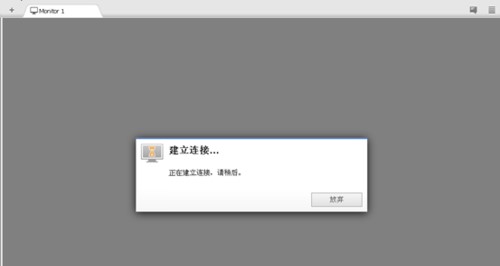
3、被控制端
点击出现的对话框设置允许之后。会提示如图界面。
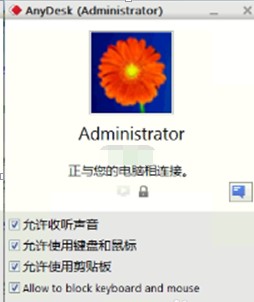
4、连接端
可以看到被控制的的桌面电脑。如果是锁屏的界面需要输入用户名密码。
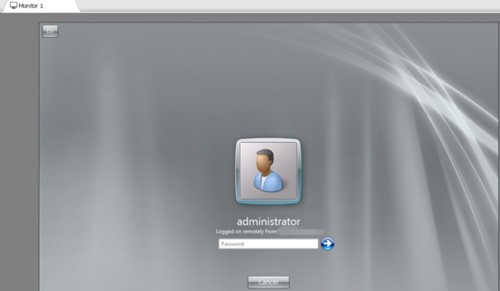
5、设置自动连接密码
如果被控制端不需要人为干预,可以安装改软件。设置一个连接密码,如图选择set password。
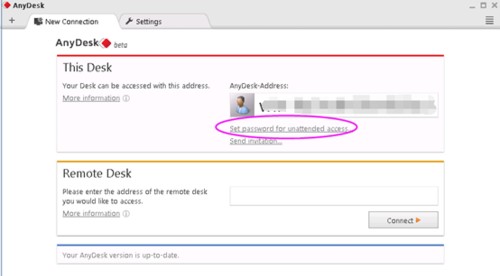
6、设置密码
进入设置界面对话框,找到enables unattended access 输入连接密码即可。
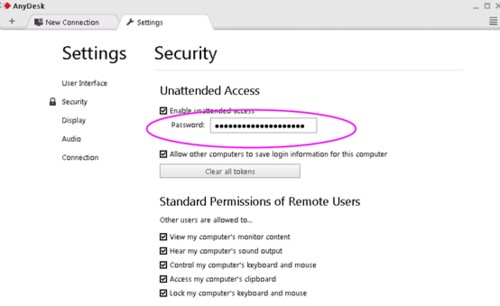
7、验证连接
设置好密码之后,连接方只需要输入对方的密码即可连接。
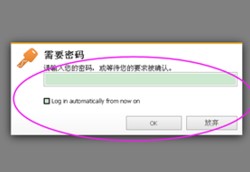
AnyDesk软件特色
1、AnyDesk(远程控制软件)专门为现代处理器优化,支持多处理器
2、特别优化的视频压缩算法,清晰但不卡
3、超低的内存占用率和网络占用。
4、AnyDesk(远程控制软件)与操作系统深度整合
5、可以轻松穿透防火墙/路由器,能够实现电信、移动的跨网宽带环境下的远程桌面连接控制
6、能够支持声音传输、支持画质设置、屏幕截图,重点是还支持与远程电脑同步剪贴板
7、免费,一款永久免费的远程控制软件。
